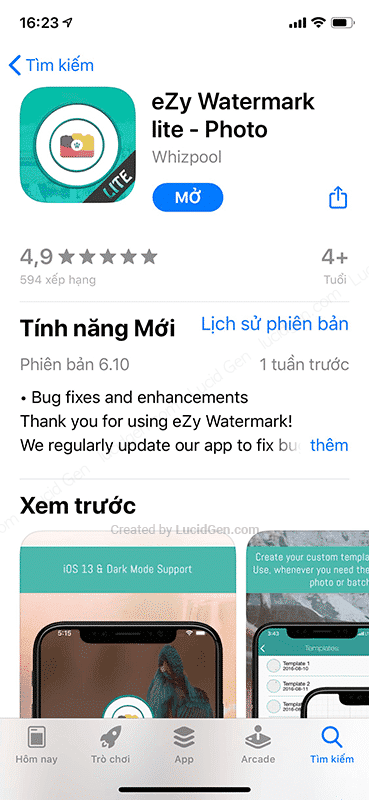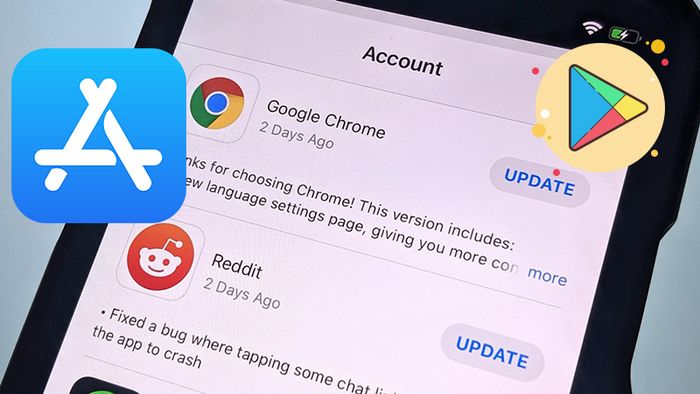Bạn cảm thấy rất phiền mỗi khi thông báo đến thì màn hình iPhone lại sáng? Vậy cách tắt đi thế nào? Dưới đây chúng tôi sẽ hướng dẫn bạn cách tắt màn hình iPhone bật sáng khi có thông báo đến.
Tóm tắt nội dung
- Cách tắt màn hình iPhone bật sáng khi có thông báo
- 1. Tắt bằng cách bật chế độ “Không làm phiền”
- 2. Tắt trong quản lý thông báo cho từng ứng dụng
Cách tắt màn hình iPhone bật sáng khi có thông báo
Để tắt màn hình iPhone bật sáng khi có thông báo, hãy tham khảo một trong những cách dưới đây.
1. Tắt bằng cách bật chế độ “Không làm phiền”
Để xử lý một cách nhanh chóng nhất bạn hãy kích hoạt ngay chế độ không làm phiền. Ở chế độ này thì iPhone sẽ ở trạng thái im lặng ngay cả khi có cuộc gọi đến.
- Xem thêm: Hướng dẫn cách dùng tính năng Live Text trên iPhone giúp giải mã mọi thông tin
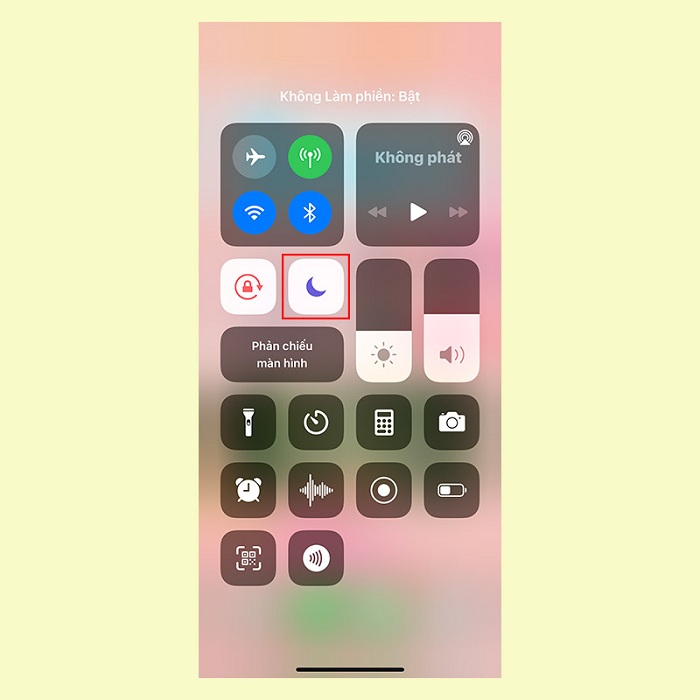
Để kích hoạt tính năng này bạn truy cập vào Trung tâm điều khiển, sau đó vuốt xuống từ góc trên bên phải của màn hình rồi nhấn vào biểu tượng Do Not Disturb để kích hoạt tính năng này lên.
2. Tắt trong quản lý thông báo cho từng ứng dụng
Ngoài cách trên thì cách tắt màn hình iPhone bật sáng bằng cách cài đặt ẩn thông báo cho từng ứng dụng. Với cách này, bạn phải thực hiện cho từng ứng dụng một.
Bước 1: Bạn truy cập vào Cài đặt/ chọn Thông báo.
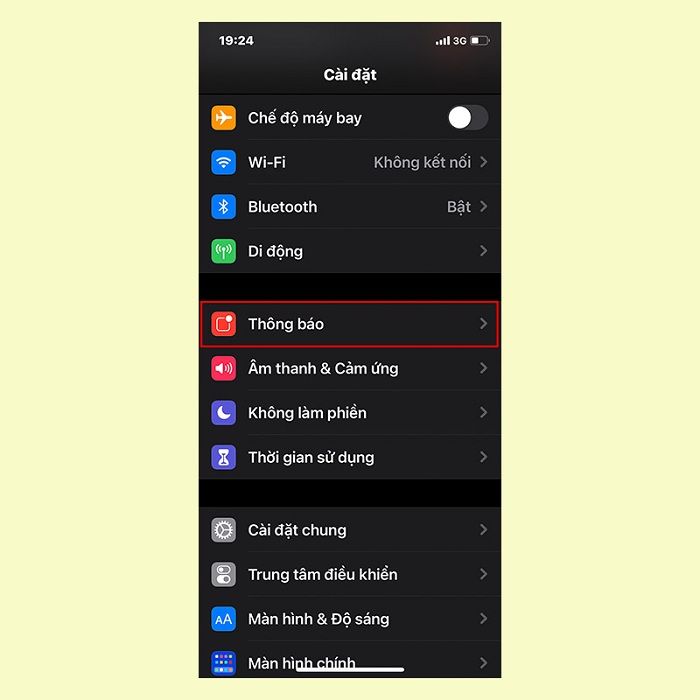
Bước 2: Bạn kéo xuống, sau đó chọn tên ứng dụng muốn ẩn thông báo.
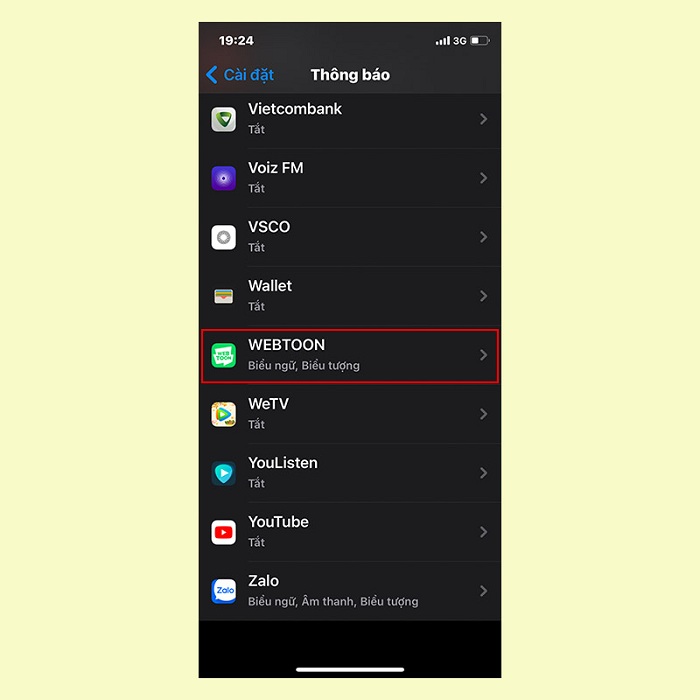
Bước 3: Ở bước này, bạn sẽ thấy ba tùy chọn thông báo dưới đây. Nhấn bỏ mục “Màn hình khóa”.
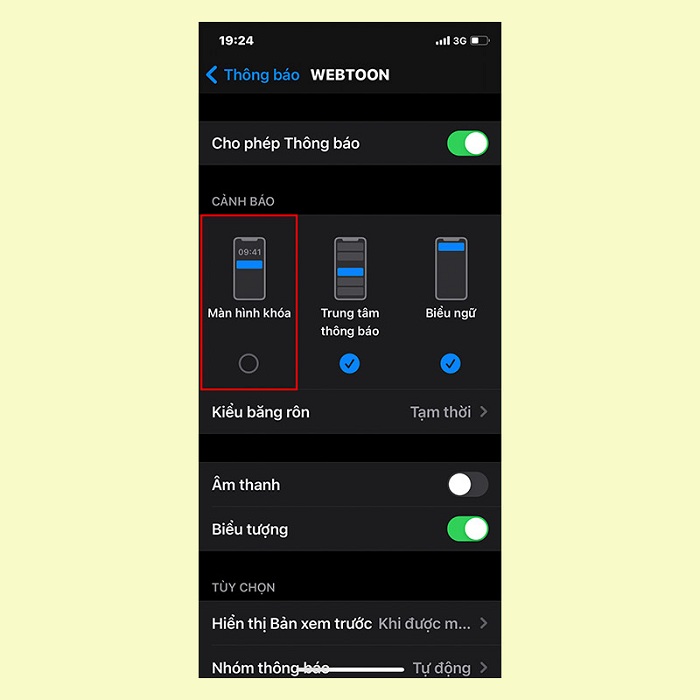
Lặp lại các bước này với những ứng dụng khác. Vì hệ thông không hỗ trợ tính năng tắt thông báo cho hàng loạt ứng dụng nên bạn cần phải lặp lại các thao tác trên. Sau khi đã hoàn tất thì những thông báo chắc chắn sẽ không làm phiền bạn nữa. Như vậy, màn hình sẽ không bị sáng lên khiến bạn mất tập trung.
Trên đây chúng tôi vừa chia sẻ với bạn cách tắt màn hình iPhone bật sáng. Chúc bạn thực hiện thành công!
BÀI VIẾT LIẾN QUAN
- Mách bạn cách chèn phụ đề vào video trên iPhone siêu dễ, siêu nhanh
- Cách bật vietsub trên iPhone siêu dễ nhưng đến 80% người dùng không biết